【初心者向け】プログラミングでおすすめのソフト12選

プログラミングをこれから勉強するにあたって、まずは使い勝手の良いエディタを選定するのはとても重要なことです。
例えば、Windows標準のメモ帳は、テキストハイライトの設定を行なって見やすくしたりインデントをうまく自動で挿入したり、求めている機能がほとんどありません。
そこで、プログラミング入門者向けにテキストエディタや統合開発環境と呼ばれる開発用ツールをご紹介します。
純粋にプログラミング学習に力をいれるためにも、手元のツールが使いやすいものを選択して効率よく学習していきましょう。
テキストエディタとは

テキストエディタとは、パソコン上でメモを書くことのできるソフトです。
WindowsOSでは「メモ帳」、MacOSでは「テキストエディット」という名前のアプリケーションが標準で入っているかと思います。
メモ帳などでもプログラミングをすることは可能ですが、プログラミング用のテキストエディタは便利な機能が多く搭載されており、より効率的にプログラミング作業を行うことができるようになっています。
学習の場合でも、効率よく理解を深めながら勉強する流れの妨げにならないようテキストエディタでコーディングできるべきでそのためにはメモ帳などの標準エディタでは機能が足りません。
プログラミングをする人は専用テキストエディタをインストールすることをおすすめします。
「今の働き方に不満はあるけど、日々の業務が忙しくてゆっくり考える時間がない…」
そんな悩みを持つ方に向けて【DMM WEBCAMP】では無料のキャリア相談を実施しています。
ビデオ通話で相談をすることができるため、仕事で忙しい方でもスキマ時間に気軽にカウンセリングを受けることも可能です!
プロのキャリアカウンセラーと一緒に、今後のキャリアについて考えてみませんか?

エディタのご紹介
1. TeraPad(テラパッド)
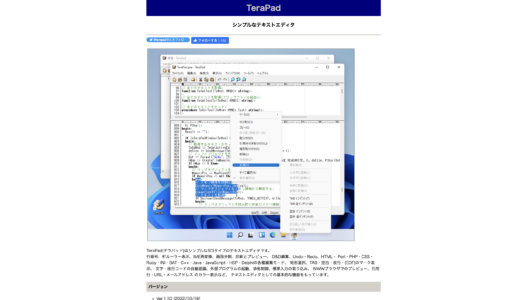
Windows用のテキストエディタです。
国産エディタでとても人気があります。
設定はシンプルさを重視し、複雑な設定が必要ありません。
ソースコードの色分け機能などが付いており初心者でもわかりやすくプログラミングできます。
機能面はそこまで盛りだくさんというわけではありませんが、その分使いやすさは折り紙付きです。
2. サクラエディタ
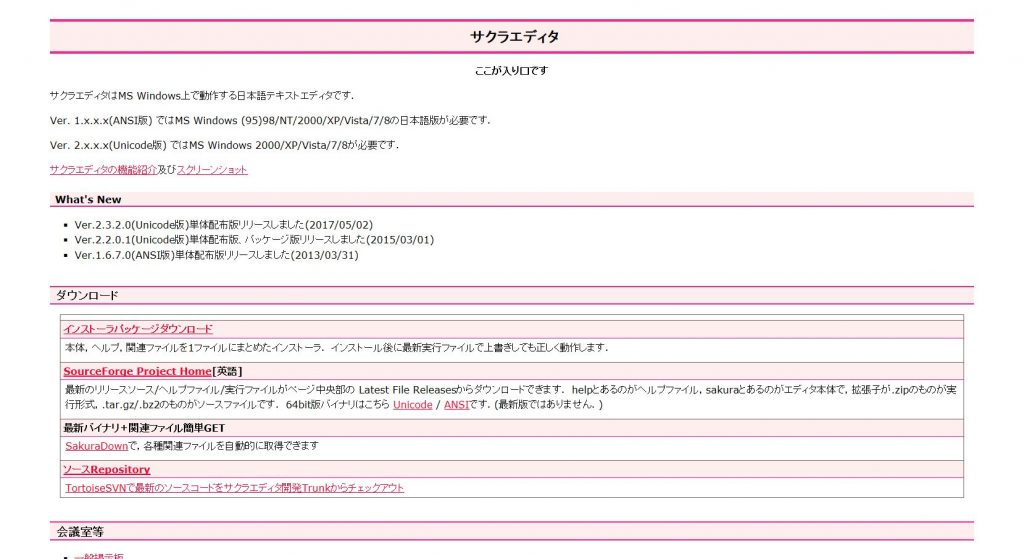
Windows用のテキストエディタです。
オープンソースでだれでも編集・機能追加できるため、多くの開発者によって手が加えられてきました。
こちらも国産エディタなのでインタフェースは全て日本語です。
複数のファイルから同時に検索できるGrep機能や、マクロ登録・ファンクションキー割当などがあり、豊富なカスタマイズ機能を持っています。
3. Atom
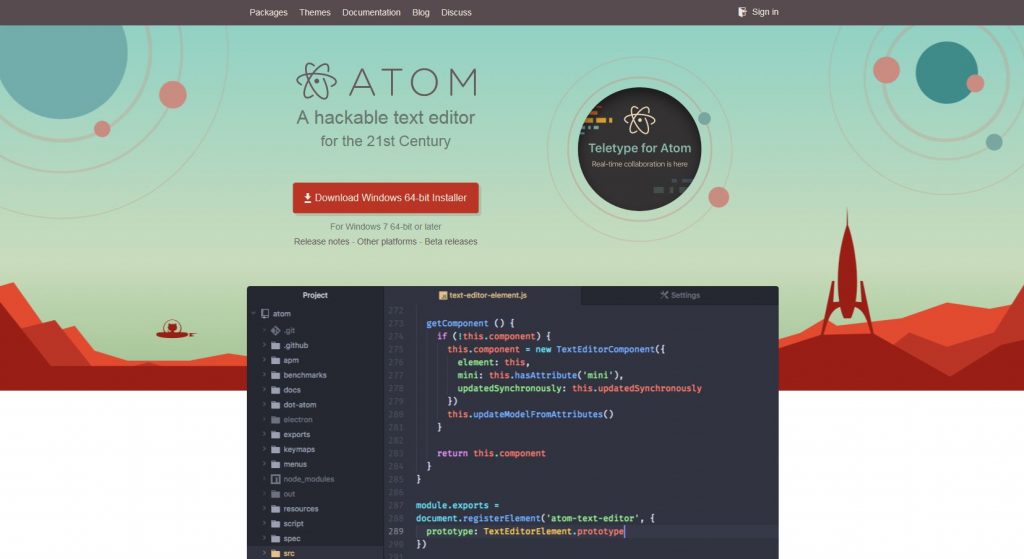
2014年に公開された比較的新しいテキストエディタになります。
プラグインが非常に多いのが特徴で、エディタのインターフェースも非常に見やすく、機能追加も無料でできるので初心者の方でも安心して使えます。
Windows、Mac、Linuxと各ディストリビューションで利用できるので、その点も人気の要因です。
どのテキストエディタが良いか迷った時はAtomから試してみるのもいいのかもしれません。
4. Notepad++(ノートパッドプラスプラス)
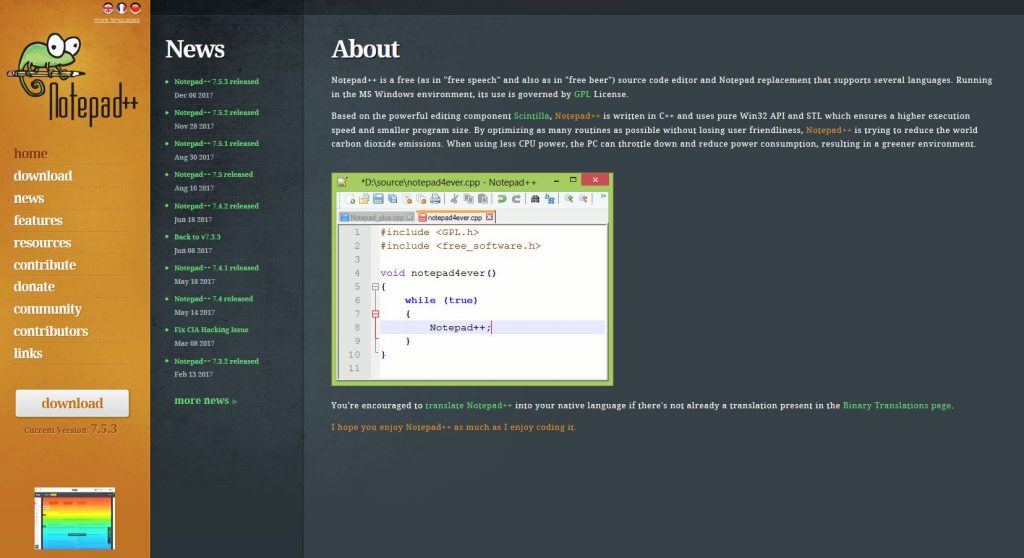
「メモ帳」に替わるエディタを目指して開発されたWindows用のエディタです。
様々な言語に対応しており、日本語でも使用可能です。
動作が軽快で、特徴としては、多くのプログラミング言語のソースコード色付けを標準でサポートしていることが挙げられます。
5. CotEditor(コットエディタ)
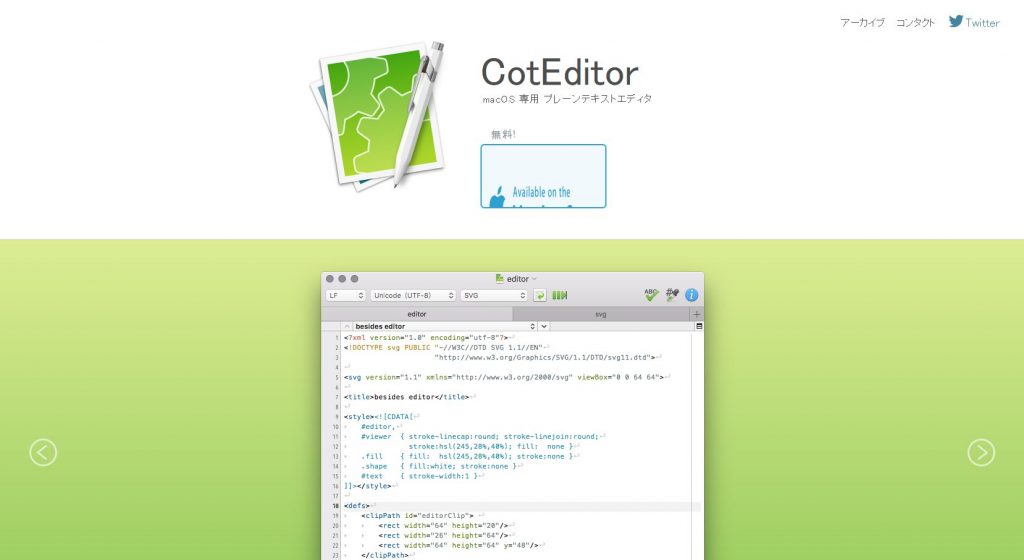
Mac用の国産テキストエディタです。
とてもシンプルで初心者でも使いやすく、様々なプログラミング言語の色付けも対応しています。
Macのテキストエディタで絞ると人気の定番エディタといえると思います。
Macユーザーの方はまずこれを入れておけば間違いなしでしょう。
6. mi(ミ)
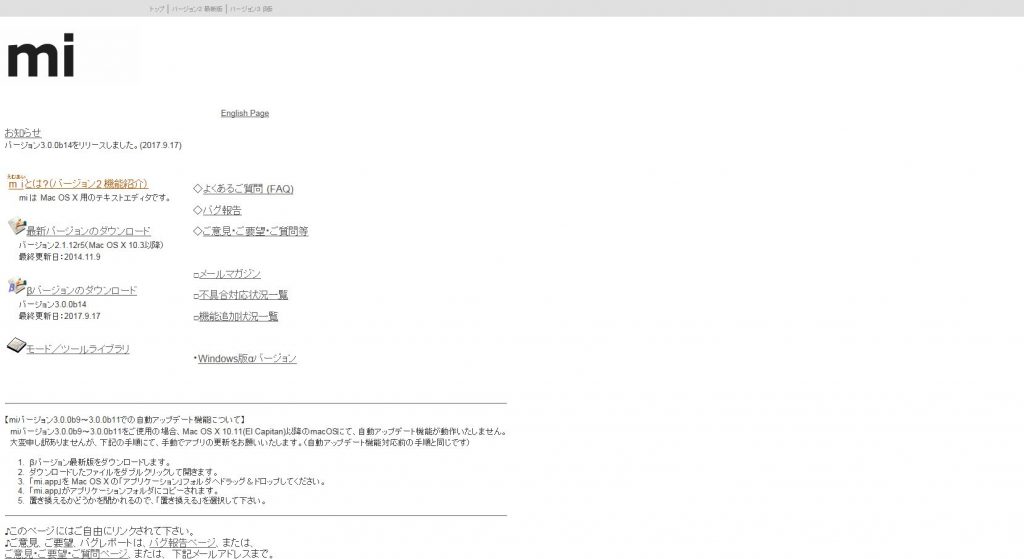
Mac用の国産テキストエディタです。
自動的にプログラム関数や関連ファイルのの一覧表を作成してくれる機能が付いていて、プログラム管理の手助けになります。
画面上から手軽に設定を変更したりすることも可能ですので、使い勝手は良いと思います。
7. Sublime Text(サブライムテキスト)
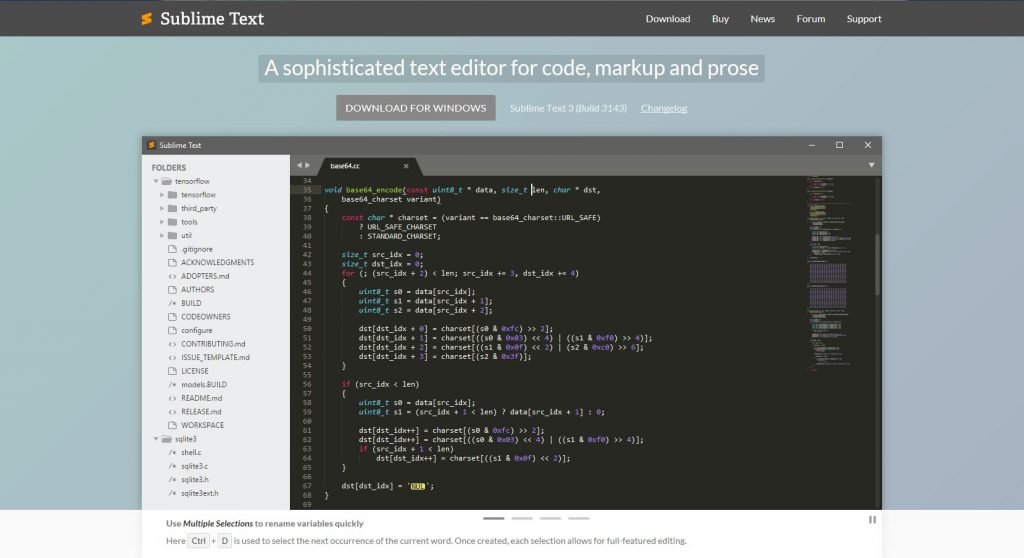
Windows、Mac、Linux対応のテキストエディタであり、元は海外製ですが、日本語の入力は可能です。
使い勝手やデザインが良く、近年人気があがってきています。
ソースコード全体のマップ表示など便利な機能も揃っています。
有料ソフトではありますが、評価版が無料で使えますので、まずはそれで試しみて、気に入ったらそのまま購入するようにしたら大丈夫かと思います。
有料版らしく、プラグイン機能も充実しており、自分用にしっかりカスタマイズすることができます。
8. Brackets
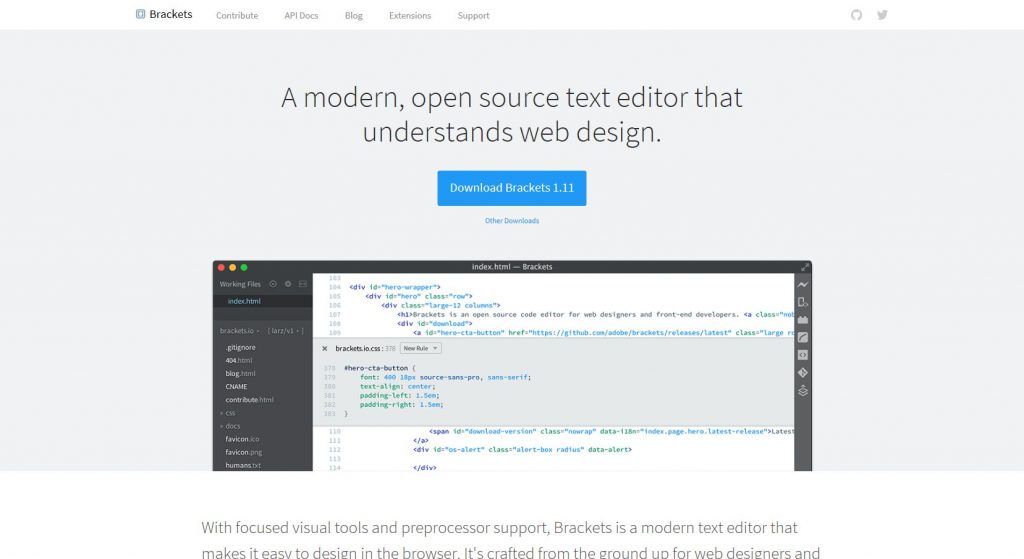
Bracketsは、PhotoShopなどで有名なAdobe社が提供しているエディタで、クイックエディット機能など特徴的な機能で効率よくコーディングすることができます。
HTML/CSSだけでなくJavaScriptのコード補完機能も優れているので、まだプログラミングを始めたばかりでも詰まらずにコーディング作業を行うことができます。
9. 秀丸エディタ
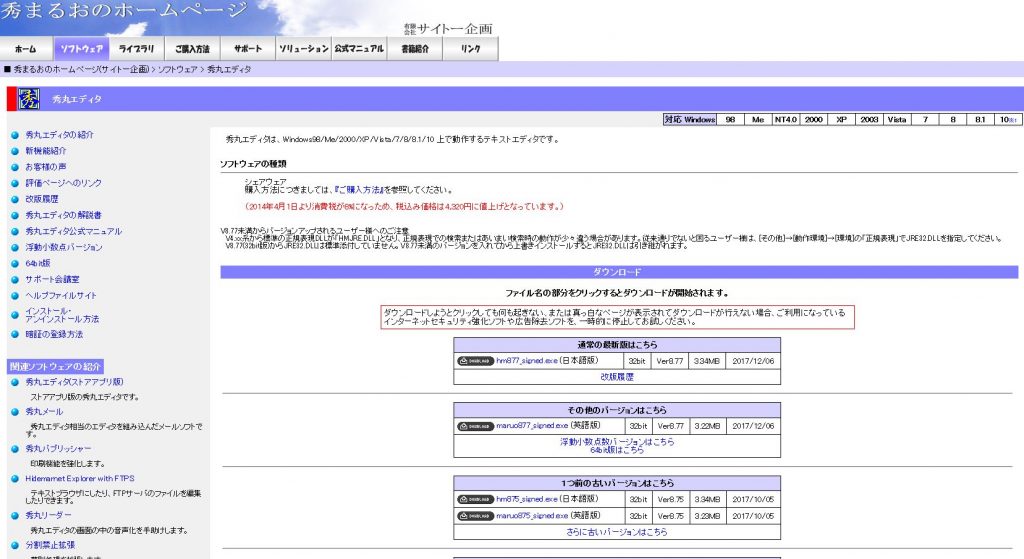
Windows用の有料エディタであり、大変人気があるエディタです。
作業を効率化させる機能が多く存在し、購入しても損はないプログラミング効率化の測れるエディタです。
個人だけでなく、複数人で開発しても読みやすいコードを書くことができる機能もたくさんあるのでチーム開発にも向いています。
また、学生は無料で利用できるので、Windowsユーザの学生さんは試してみることをおすすめします。
10. Visual Studio(ビジュアルスタジオ)
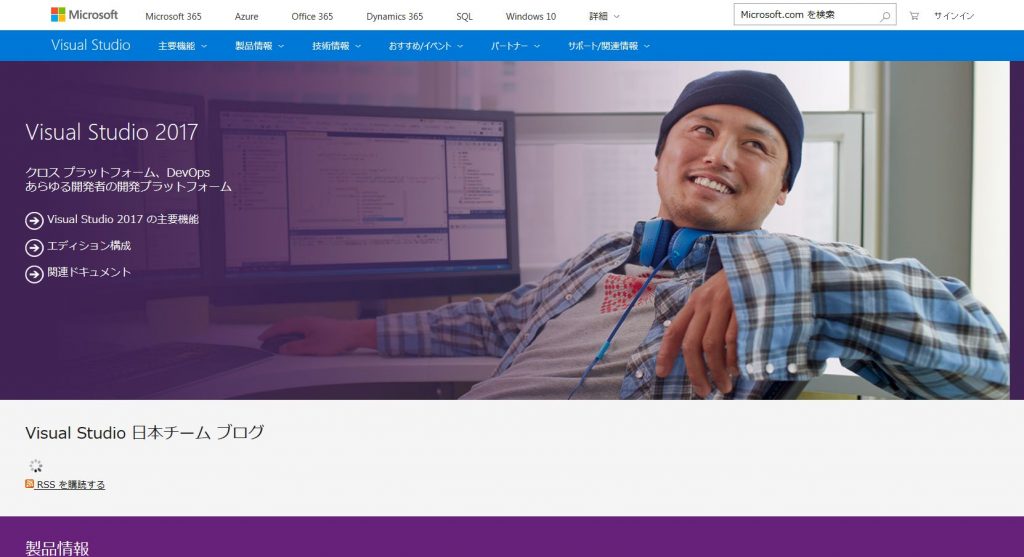
言わずと知れたMicrosoft社が提供する統合開発環境です。
テキストエディタも内部に含んでおり、Windows用のアプリケーションを開発するときや、Windows Phone用のアプリケーションを開発するときなどに使います。
Communityというエディションがあり、Professional版とほぼ同等の機能を備えているものが無料で使用できます。(個人利用のみ)
また、Mac版も用意されているので、同じように開発することができます。
11. Xcode(エックスコード)
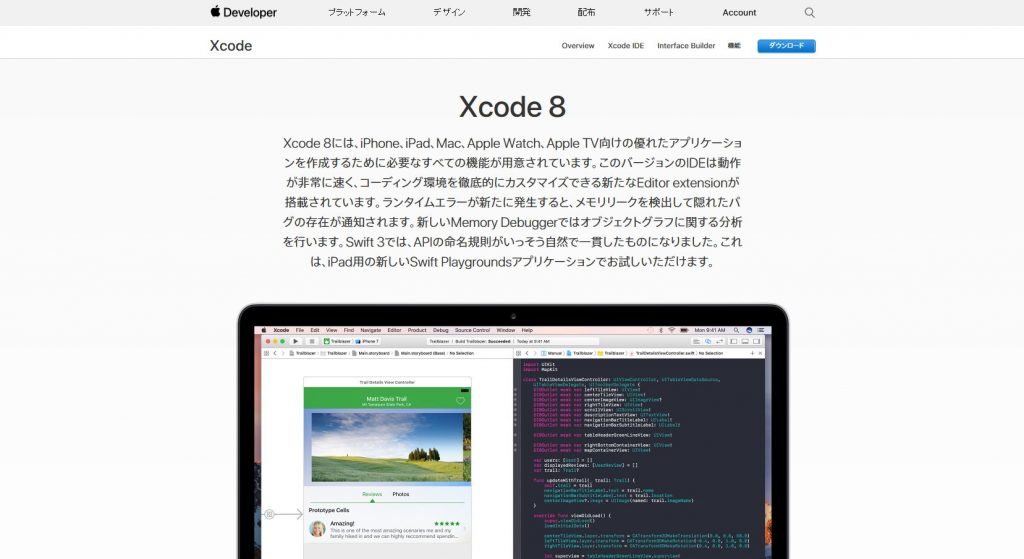
Apple社が提供するMac用の統合開発環境です。
iPhoneやiPad、Mac用のアプリ開発に必要な機能が揃っています。
統合開発環境として、コード補完、デバッグ機能などのお馴染みの機能に加えて、iPhoneシミュレータなどの機能も搭載されており、MacOS・iOS環境のアプリケーション開発環境としてはほぼこのツール一択といってもいいです。
12. Eclipse(エクリプス)
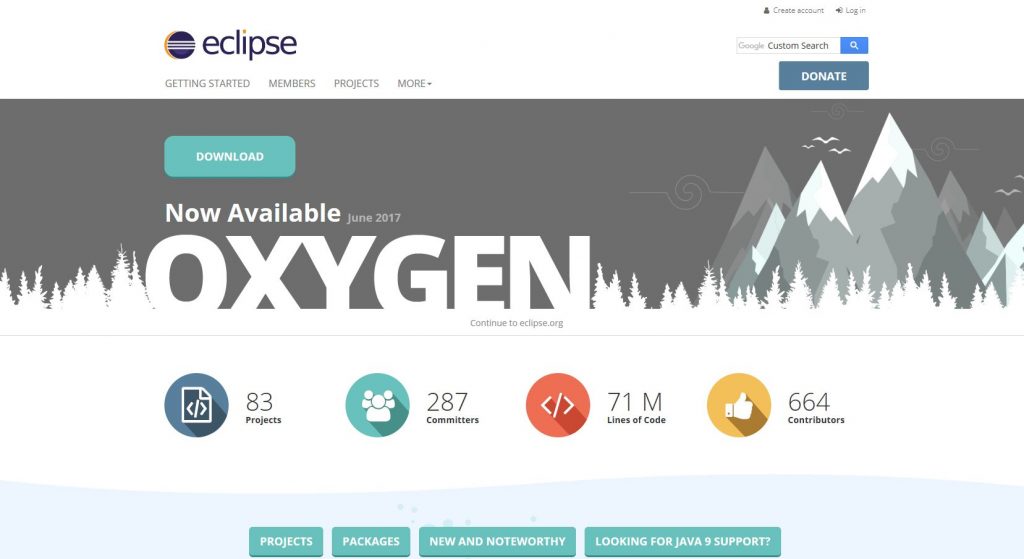
IBMによって開発された、様々な用途に使用できるオープンソースの統合開発環境です。
Windows、Mac、Linuxなど多くのOSディストリビューションに対応しています。
Javaでの開発や、Androidアプリを開発したい方はEclipseの操作に慣れておくと良いと思います。
Javaということからも、大規模なアプリケーションの開発に向いているので、ファイル構造が複雑になっても適切に管理できる環境でもあります。
プログラミングを学ぶならDMM WEBCAMP
DMM WEBCAMPは1からプログラミングを学び、エンジニアへの転職を目指す、転職型プログラミングスクールです。
受講生の95%以上はプログラミング未経験。
未経験からエンジニアを目指す方を全力でサポートしています。
プログラミング未経験でも安心し て学習できるカリキュラムや環境、各種サポートがあり、転職成功率は業界最高水準の98%となっています。(2019年4月時点)
万が一転職できなかった場合は、全額返金いたします。
また、「転職コース専門技術講座」は条件を満たすことで支払った教育訓練経費の最大70%(560,000円)が教育訓練給付金として支給されます。
DMM WEBCAMPは、充実したキャリアサポートを行っているのも特徴です。
専属のキャリアアドバイザーが自己分析や履歴書、職務経歴書の添削、面接対策など転職が成功するまで一気通貫でサポートしていきます。
自分の将来のキャリアプランが描けない…そんな悩みのある方には、DMM WEBCAMPの無料カウンセリングがおすすめです。
プロのキャリアアドバイザーと一緒にご自身のキャリアについて考えてみませんか?
無理な営業やめんどくさい入力作業などは一切ありません!お気軽に無料カウンセリングに参加してみてはいかがでしょうか?
「今の働き方に不満はあるけど、日々の業務が忙しくてゆっくり考える時間がない…」
そんな悩みを持つ方に向けて【DMM WEBCAMP】では無料のキャリア相談を実施しています。
ビデオ通話で相談をすることができるため、仕事で忙しい方でもスキマ時間に気軽にカウンセリングを受けることも可能です!
プロのキャリアカウンセラーと一緒に、今後のキャリアについて考えてみませんか?

まとめ
私用されているOSや、使用したプログラム言語など選択条件はいくつかありますが、最重要なのは自分のプログラミング作業にストレスを感じさせないものであるかということです。
紹介したエディタをいくつか試してから自分に合ったものを見つけてみてください。























